በእርግጥ እርስዎ በይነመረብ ላይ ብቻ አይደሉም ፣ ግን በሚያምሩ አንጸባራቂ መጽሔቶች ውስጥ አንድ ነገር ወይም ሰው ከሰማይ ሰማይ ጠቀስ ፎቅ ፣ ከበረሃ ወይም ሙሉ በሙሉ አዲስ የተወሳሰበ የኮምፒተር ግራፊክስ በስተጀርባ የተመለከቱ እንደዚህ ያሉ ፎቶግራፎችን አይተዋል ፡፡ በእውነቱ ፕሮግራሙን Photoshop በትክክል እንዴት እንደሚይዙ ካወቁ ይህ አስቸጋሪ አይደለም ፡፡ የማንኛውንም ፎቶ ዳራ ለመለወጥ ምን ማድረግ እንዳለብዎ ደረጃ በደረጃ እንመልከት ፡፡
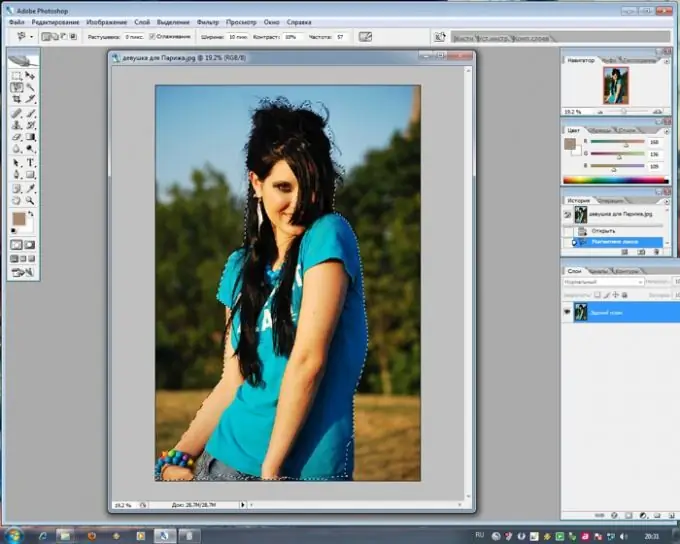
አስፈላጊ
አዶቤ ፎቶሾፕ
መመሪያዎች
ደረጃ 1
ዳራውን ለመለወጥ የሚፈልጉበትን ፎቶ ይክፈቱ እና ከዚያ አዲሱን ዳራ ለመስራት የሚፈልጉትን ሌላ ፎቶ ይክፈቱ።
ደረጃ 2
በመጀመሪያው ፎቶ ላይ የፍላጎት ሰውን ወይም ዕቃውን ማጨድ ይጀምሩ። የላሶ መሣሪያ በዚህ ረገድ ይረዳዎታል ፣ በዚህም የአንድ ሰው የቅርጽ ቅርፅ በጥሩ ሁኔታ ተገልጧል። በኮንቱር ላይ የበለጠ ትክክለኛነት ለመምረጥ ማግኔቲክ ላስሶ መሣሪያን መጠቀም ይችላሉ ፡፡ ስዕሉን መምረጥ ሲጨርሱ መንገዱን ይዝጉ እና የተሟላ ምርጫ ያግኙ ፡፡ በቀኝ በኩል ጠቅ ያድርጉ እና በቅጅ በኩል ንብርብርን ይምረጡ ፡፡ ይህ ትዕዛዝ የተመረጠውን ድፍን ወደ አዲስ ንብርብር ይገለብጣል ፣ ከዚያ በኋላ ከበስተጀርባው በተናጠል ከምስሉ ጋር መሥራት ይችላሉ።
ደረጃ 3
ከአዲስ ዳራ ጋር ስዕልን ይክፈቱ እና በተንቀሳቃሽ መሣሪያ አማካኝነት ከተለየ ንብርብር ላይ ስዕላዊ መግለጫውን በእሱ ላይ ይጎትቱት።
ከበስተጀርባ ካለው የነገሮች መጠኖች እና ልኬቶች ጋር የሚስማማ ፎቶው መጠኑ ላይሆን ይችላል ፡፡ እዚህ የመሳሪያውን እገዛ ይረዱዎታል አርትዕ> ነፃ ትራንስፎርሜሽን ፣ ይህም የማንኛውንም ስዕል መጠን እና ቅርፅ በነፃነት አርትዕ ለማድረግ የሚያስችልዎት ፡፡ በሚለዋወጥበት ጊዜ የ Shift ቁልፍን ይያዙ - ይህ ፎቶውን ይቀንሰዋል ወይም ያሰፋዋል ፣ ትክክለኛውን መጠን ሳይሰበር ይገለብጠዋል ወይም ያሽከረክረዋል።
ደረጃ 4
በመሳሪያ አሞሌው ላይ ያለውን “ብዥታ” (ብዥታ መሣሪያ) የሚለውን ክፍል ይምረጡ እና በቀላል ለስላሳ ብሩሽ በአዲሱ ዳራ ላይ የሚመጣውን ጥለት እኩልነት እና ሻካራ የመምረጥ አባላትን ለማለስለስ ፡፡
ደረጃ 5
በአርትዖት ሂደት ወቅት ከበስተጀርባው እና ከዋናው ፎቶ መካከል ባለው የብሩህነት እና የቀለም ክልል ውስጥ በጣም ብዙ ልዩነት ሊኖርዎት ይችላል ፡፡ በዚህ ጊዜ ሽፋኑን ከፎቶው ላይ በተቆራረጠ ስዕላዊ መግለጫ ይምረጡ እና በደረጃዎች ፣ በቀለም ሚዛን እና በብሩህነት / ንፅፅር ክፍሎችን በመጠቀም ከበስተጀርባው ምስል የቀለም ንድፍ ጋር ማስተካከል ይጀምሩ። እንዲሁም ከፎቶው እና ከጀርባው ጋር ለንብርብሮች የተለያዩ ድብልቅ ሁነቶችን ለመጠቀም ከሞከሩ የተጠናቀቀው ፎቶ የበለጠ ቆንጆ ሊሆን ይችላል - ለምሳሌ ፣ ተደራቢ ወይም ለስላሳ ብርሃን ፡፡







